DirectX - це величезний набір функцій, яким користуються розробники при створенні програм середовищі Windows. Найбільше використовуються під час розробки відеоігор. Без інстальованого у Windows директа відтворення аудіо та відео неможливе. Питання в тому, як видалити DirectX не часто можна почути від звичайного користувача. Подібного роду очищення може знадобитися лише людям, які використовують свій комп'ютер для ігор.
У цій статті намагатимемося детально розібрати порядок дій для повного видалення DirectXз OC Windows XP, Vista, 7, 8
Як визначити встановлену версію
Стандартно, до операційної системи, спочатку вже інтегровані конкретні модифікації директ. Найвідоміші з них:
- DirectX 9.0c.Основними системами, в яких встановлена версія є Windows XP, Server 2003.
- DirectX 10.Версія включає так само компоненти попередниці. Підтримує Vista та Server 2008. Windows XP не підтримує.
- DirectX 11. Найбільш поширена версія, що включають компоненти ранніх редакцій. Підтримують Windows Vista, 7, 8, 10.
- DirectX 12.Сама свіжа версія, підтримує лише Windows 10
Для точного визначення версії необхідно викликати вікно. Виконати» за допомогою комбінації клавіш Win + R. Після чого вписати в рядок команду dxdiag
У вікні, в останньому пунктібуде вказано встановлена версія . Наприклад, у мене встановлено директ 11 версії.
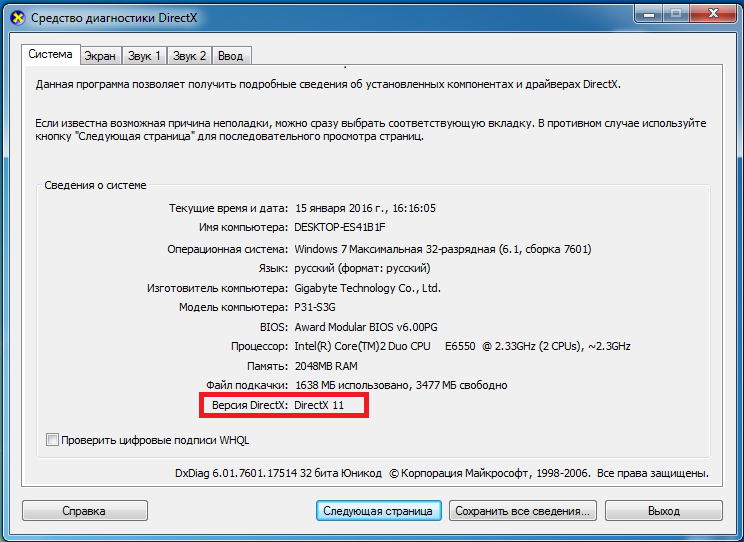
Для отримання більш детальної інформації про версію встановленого директа необхідно використовувати спеціальні програми. Найпопулярніші серед таких: Everestі Aida 64.
Як видалити DirectX повністю у Windows
Цей метод спрацюють у Windows XP, Vista, 7, 8.
Рідко трапляється, що потрібне видалення - оновлення компонента майже завжди допомагає вирішити проблеми.
Але все ж таки трапляються випадки, коли потрібно повне видалення та чисте встановлення директа.
За офіційними заявами розробників ОС компоненти спочатку вшиті до системи, а їх видалення не передбачено. Тому доведеться вдатися до сторонніх розробок. У мережі досить багато програм для деінсталяції. Найбільш популярною та ефективною вважається утиліта DirectX Happy Uninstall.
Вона найбільш надійно видалить директ будь-якої версії, у тому числі 11, з кожної системи сімейства Windows. На момент написання статті програма не працювала під Windows 10, але, можливо, тепер і ця ОС також підтримується.
Корисною функцією програми можна назвати Backup, у разі невдачі є можливість відновити DirectX у попередній стан.
DirectXHappy Uninstallумовно безкоштовна. Завантажити програму можна за адресою розробника: http://www.superfoxs.com/download.html
Алгоритм видалення
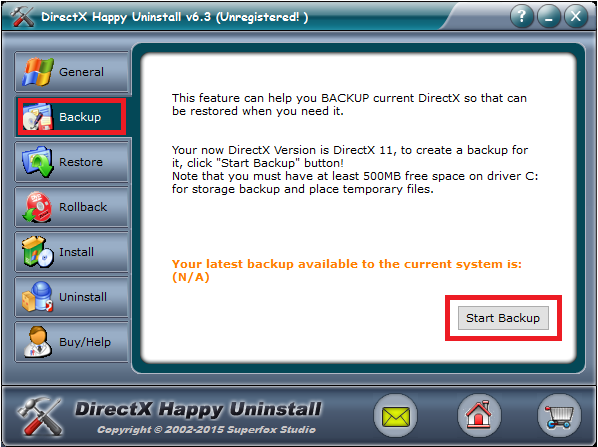
Єдиним мінусом утиліти є її платність, без оформлення підписки ви не зможете провести видалення.
Інші програми для видалення
Можна використовувати програми, що розповсюджуються безкоштовно: DirectX Eradictor(працює тільки з версією директа 9.0c і давніше), DirectX Killer(підтримується лише Windows 2000, 2003 та XP). Принцип роботи цих програм схожий, тому проблем виникнути не повинно.
Завантажити директ для встановлення можна з офіційного сайту Microsoft. Для автоматичної установкиі оновлення можна завантажити веб-інсталятор.
У висновку зазначу, що не завжди є необхідність видалення компонентів директ. Спочатку можна спробувати вирішити проблеми за допомогою оновлення. Пам'ятайте, що видалення компонентів із системи може зашкодити повноцінній роботі ПК.
Відео на тему
DirectX - це цілий набір готових класів, структур, процедур, функцій та констант, необхідних для роботи під операційною системою Microsoft Windows. Найчастіше використовується при написанні комп'ютерних ігор. Щиро кажучи, мені важко уявити ситуацію, коли вам могло б знадобитися видалити DirectX. Чому? Та хоча б тому, що у його видаленні немає жодного сенсу. Так, якщо ви хочете оновити DirectX до свіжішої версії, видаляти його не потрібно. Як би там не було, сьогодні я розповім, як це правильно робити.
Видалення DirectX на Windows 7
У випадку з версією операційної системи Windows 7 (а також Vista та 8), необхідне використання спеціальної програми— мова йде про так званий деінсталятор. У цьому випадку йдеться про програму DirectX Eradicator, яка видаляє з системи всі компоненти DirectX і підтримує всієї його версії.
Плюс цієї утиліти в тому, що вона зовсім небагато важить (кілька сотень кілобайт), не вимагає установки і вкрай проста у використанні.

Після видалення компонента DirectX, його ви можете завантажити на офіційному сайті компанії Microsoft.
Видалення DirectX на Windows XP
У випадку з версією XP ситуація трохи інша. Справа в тому, що в даній операційній системі DirectX показаний як звичайна програматому його можна видалити самостійно. Для цього зайдіть в меню "Пуск" - "Панель управління" - "Встановлення/видалення програм". Знайдіть та просто видаліть його.
І все ж таки я настійно не рекомендую видаляти цей важливий компонент з комп'ютера як за допомогою програм, так і самостійно. Справа в тому, що це може призвести до повної непрацездатності системи (випадки вже були). Тому просто оновлюйте DirectX – видаляти його для цього не потрібно.
8 чи інших версій ОС потрібно під час інсталяції ігор чи інших графічно «важких» додатків. Часто програма входить до інсталяційного пакету ігор та таких додатків. Без неї оптимальна роботата повнокольорова графіка неможливі. Якщо ж у пакеті з грою такого доповнення немає, а на ПК він не встановлений, то гра не запуститься. Завантажити безкоштовний DirectX 11 для Windows XP можна з офіційного сайту Microsoft.
Що таке DirectX?
За своєю суттю цю назву має не програма, як така, а технологія. Вона розроблялася Майкрософт, щоб на Windows стали можливими розробка ігор та запуск сучасних їх версій. Технологія включає пакет інструментів і бібліотек, завдяки яким відтворюється реалістична яскрава графіка, текстури та звуки. DirectX 10 для Windows XP і версій вище обробляє інформацію, що надходить з пристроїв управління грою - клавіатури, миші, джойстика і т.д.
ПОДИВИТИСЬ ВІДЕО
Технологія має кілька модулів, що різняться в галузі роботи:
- DirectDraw - робота з двовимірною графікою;
- Direct 3D - робота з тривимірною графікою;
- DirectSound - забезпечення звуку;
- DirectInput - обробка інформації від систем управління та ін.
За допомогою команди Виконати у Windows можна не тільки дізнатися, який у тебе DirectX, а й перевірити окремі модулі. Ця функціядуже зручна для геймерів. Так як у разі виникнення будь-яких проблем з грою здійснюється тестування окремих модулів. Запустіть Виконати, затиснувши Win+R на клавіатурі. Відкриється вікно, у якому в полі введення потрібно надрукувати dxdiag. Після натискання на Введення відкриється вікно, в якому відобразяться всі модулі технології. Переглядайте їх, перемикаючись між вкладками. Якщо потрібно інсталювати оновлення 7, завантажити його варто з офіційного сайту Майкрософт.
Як дізнатися версію програми DirectX
Помилки при запуску гри часто бувають пов'язані зі старінням версії DirectX або зі збоями в бібліотеках та модулях технології. Помилки виникаютьрізного типу , найчастіше такі, які посилаються на неполадки зфайлом dll
. У цьому випадку потрібно дізнатися, який DirectX встановлений, щоб зрозуміти, чи варто оновлювати чи перевстановлювати його.
Windows 7, Vista Дізнатисьверсію DirectX
- на Windows 7 просто, використовуючи пошук за програмами. Для цього повторіть алгоритм:
- Натисніть меню Пуск;
- У нижньому рядку пошуку введіть dxdiag;
- Натисніть Enter;
Відкривається вікно із необхідною інформацією.
Розгортається засіб діагностики бібліотек. Це таке саме вікно, яке відкривається при необхідності діагностувати справність модулів технології. У вкладках зверху розташовані власне модулі. Подивитися, який у тебе DirectX можна у нижній частині вкладки Система у рядку Версія. Метод підійде тільки для "сімки" та Vista.
Windows XP, 8, 8.1, 10 Перевірити, який DirectX встановлений на комп'ютері, можнауніверсальним способом
працює на будь-якій версії операційної системи. Для цього потрібно запустити рядок Виконати. Робиться це шляхом одночасного затискання кнопок клавіатури Win+R. У невеликому вікні в полі введення вдрукуйте dxdiag і натисніть Enter. В результаті відкриється те саме вікно засобу діагностики бібліотек та модулів.
Сторонні утиліти Якщо перевірити який у тебе DirectX, такими методами не можна, використовуйтесторонній софт , програми, що показують всю інформацію про систему, її компоненти тавстановлених програмах
та бібліотеках. Популярна Everest. Завантажте та запустіть. Дочекайтеся збору інформації системою і у лівому блоці відкрийте гілку Комп'ютер. У ній розкрийте сумарну інформацію. У побудованому списку знайдіть необхідний компонент і перегляньте версію.
Аналогічно подивитися версію директ х можна за допомогою PC Wizard. Тут необхідно пройти до розділу Конфігурації та знайти потрібний компонент. Переглянувши початок списку, Ви зможете визначити версію.
Оновлення
- Якщо Ваша версія Дірекс Ікс застаріла або не підходить до версії ОС, то потрібно оновити DirectX для Windows 7. Для цього пройдіть на офіційний сайт Майкрософт і скачайте звідти Веб-інсталятор. Далі дійте за алгоритмом:
- Виберіть потрібну мову;
- Натисніть Завантажити;
- Відмовтеся від інсталяції додаткових пакетів оновлень для інших програм;
- Почалося завантаження установника;
- Дочекайтеся його закінчення;
- Запустіть інсталятор;
Через кілька хвилин у Вас буде встановлена остання версія DirectX для Windows 7.
Версії
Встановити DirectX 11 для Windows 7 – оптимальне рішення. Це остання версія, майже всі програми та ігри успішно запускаються за її наявності. Але іноді деякі ігри вимагають встановити конкретну версію бібліотек та модулів для запуску. Але поставити один DirectX на інший не вийде, оскільки автоматичне видалення попередньої версіїне станеться. До неї допишуться бібліотеки із нової. Тому перед встановленням необхідно видалити стару. Працездатні пакети доповнень описані нижче.
- DirectX 9.0 c – підходить для ХР та Server 2003. Нові ігри можуть і не запуститись без встановлення власного пакету;
- DirectX 10.1 - доповнений та розширений пакет 9.0с. Підтримується Вістою та Сервером 2008;
- DirectX 11 – нова версія. Включає дві попередні і додаткові компоненти і оновлення. Підтримується, як на 32-х, так і 64-х розрядних ОС. Працює на Windows 7, Vista, Server 2008. Встановити DirectX 11 для windows xp можливо.
Як говорилося вище, DirectX, остання версія якого представлена на сайті Майкрософт, розповсюджується безкоштовно. При завантаженні з офіційного сайту розробника не варто побоюватися влучення вірусів і шкідливих програмв ПК, проте відключати антивірус при скачуванні все одно не можна. Веб – інсталятор, представлений на сайті, автоматично перевірить ОС та встановить оновлення до останнього пакета.
Видалення DirectX
Щоб перевстановити DirectX, замінити на стару версію, видаліть встановлену. При встановленні пізньої версії такого робити не доведеться, оскільки оновлення відбувається на основі старої. Але остаточно видалити DirectX 10 для windows неможливо, як запевняють розробники, оскільки це компонент ОС. Поширені утиліти, які допоможуть видалити DirectX на windows 7 остаточно.
- DirectX Eradictor видаляє з ОС ядро програми. Очищає реєстр, видаляє файли та папки програми. Працює із версіями з 4 по 9;
- DirectX Killer видаляє лише старі версії. Працює на Windows 2000, 2003 ХР;
DirectX Happy Unistal – працює на ОС із ХР та до 8.1. На "десятці" не діє.
Підтримка 32-х та 64-х розряднихОС. Видаляє модулі та бібліотеки технології, має функцію повернення, за допомогою якої відновлюється віддалений компонент.
Додатково практикується метод заміни Дірект Х 10 на Дірект Х 9. Для цього у рядку Виконати пропишіть regedit. Після відкриття редактора реєстру перейдіть у гілку HKEY_LOCAL_MACHINE - SOFTWARE - Microsoft - DirectX. Відкрийте Version і пропишіть цифру 8 замість 10. Після цього встановіть бажаний Директ Х 9.0. Тепер ви знаєте, як дізнатися, який DirectX встановлений.
Напевно, кожна людина, яка хоч раз встановлювала операційну систему windowsта знайомий з поняттям directX. Але, як і більшість програм, цю бібліотеку даних потрібно оновлювати. Звичайно ж, в інтернеті.
Мабуть, найнадійніший та перевірений спосіб – це завантажити оновлення directX з офіційного сайту microsoft. Спочатку, визначтеся з версією. Історія directX починається з далекого 1995 року з операційної системи win 95, це був directX v 1.0. На даний момент широко поширені версії 9.0с для windows xp, а також directX 10 та directX 11 для windows vista та windows 7.
Якщо ви завантажуєте оновлення directX безпосередньо з сайту розробника, то все просто. Ви повинні лише вибрати операційну систему та тип вашого інтернет-з'єднання. Якщо вам більше до вподоби вручну встановити оновлення directX, то, як уже було сказано вище, потрібно уточнити версію. Як дізнатися, який directX у вас встановлений? Це можна зробити ввівши команду в меню пуск->виконати DxDiag. Ви побачите вікно з великою кількістю вкладок. В одній з них можна подивитися версію directX. За замовчуванням у будь-якій операційній системі вже вшитий базовий набірбібліотек.
Ще один спосіб оновлення directX, який найбільше підходить для любителів комп'ютерних ігор, - це встановити його разом з грою. У кожній ігровій новинці є окрема папка з дистрибутивом directX. Це робиться тому, що левова частка функцій із відтворення та обробки 3D графіки лежить саме на цій бібліотеці даних.
Усі сучасні ігри потребують свіжої версії цієї програми. Але є важливий момент. Не можна просто взяти та встановити нову версію directX поверх старої, не видаляючи попередню, якщо, звичайно, ви не оновлюєтеся через інтернет. У такому випадку онлайн установник лише оновить існуючі записита додасть нові до бібліотеки.
Постає питання: як перевстановити directX правильно? Ну, тут вже на ваш розсуд безліч різних програм для видалення. Наприклад, directX eradicator. Ця маленька програма працює навіть без інсталяції на ваш комп'ютер. З її допомогою ви можете повністю деінсталювати всі компоненти directX і після перезавантаження ПК встановити нові у будь-який зручний для вас спосіб. На мій погляд, це одна з найкращих програмдля такого вирішення проблеми.
Деякі люди говорять "Ставив новий directX на старий. Нічого, працює", При такому оновленні файли бібліотеки замінюються не повністю і далеко не завжди оновлюються саме ті, які потрібно оновлювати.
Є ще один спосіб. Ви можете спробувати видалити directX через стандартну функцію установки/ панелі системи. Однак, як показує практика, у такому разі, деяка частина файлів directX не видаляється з комп'ютера повністю, а залишається фрагментарно. Наприклад, деякі файли розширення d3d просто не "дозволяють" видалити себе таким чином.
Якщо ви не регулярно встановлюватимете оновлення directX, причому встановлюватимете безпечним способом, то ризикуєте зіткнутися з масою дрібних - а іноді й серйозних - проблем при роботі з ПК. Особливо це стосується любителів відеоігор. Якщо directX, встановлений на поточний момент, буде занадто старий, або будуть пошкоджені його компоненти, то гра просто не запуститься або працюватиме погано. Регулярно перевіряйте наявність оновлень для бібліотеки, у вас на це піде не більше півхвилини. Повну інформацію про всі тонкощі цього процесу завжди можна знайти на сайті розробника програмного забезпечення- microsoft.
Ну, і насамкінець. З особистого досвіду, можу заявити, що деякі користувачі, в тому числі я, намагаються встановити версію directX, не властиву для тієї операційної системи, яку використовують. Не намагайтеся встановити directX 10 або 11 версії на windows xp - відчутного приросту продуктивності ви не побачите, зате можете завдати шкоди системі, особливо якщо файли для установки завантажували з неофіційних сайтів. Це, мабуть, все, що необхідно знати користувачеві про directX та способи його обслуговування.
Нашою сьогоднішньою темою буде видалення будь-якої версії Directx на Windows 7, 8 або 10. Ну що ж, почнемо…
DirectXє набором системних функцій, завдяки яких на комп'ютері відтворюється графіка, 3D, звучання, а також ряд інших функцій. Крім цього, DirectX активно використовуються у своїх продуктах розробники комп'ютерних ігор для управління персонажами ігор, покращення графіки, фізики, мережевої взаємодії з іншими гравцями в розрахованих на багато користувачів іграх і т.д.
Разом з тим, бувають випадки, коли потрібно видалити DirectX, характерним прикладом може стати ситуація, коли вам потрібна більш рання його версія.
Перш за все, ви повинні розуміти, що дозволяється "зносити" directX тільки у випадку, якщо він йде як окрема програма. У Windows XP версія 10.0, для Vista - 11. Windows 8 може похвалитися DirectX 11 вже в самому пакеті - 12 версією. Запам'ятайте, що спробувавши примусово видалити файли, ви ризикуєте появою нестабільної роботи системи.
Зверніть увагу, що офіційно ХР підтримує DirectXтільки до 9.0c, інсталювати 10 можна завдяки роботі програмістів любителів, які не мають жодного відношення до розробниками продукту, тому розробники не гарантують стабільність роботи продукту.
Для видалення «Директ Ікс» з Windows XPвам потрібно:
- зайти до «Пуску»;
- клацнути «Панель управління»;
- далі «Встановлення та видалення програм»;
- вибрати у списку DirectX 10;
- натиснути "Видалити".
Після цього завантажити DirectX 9 (9.0c) та розпакувати файли в будь-яку папку, знайти та запустити «DXSETUP.exe», прийняти угоду та запустити інсталяцію.
Дії перед початком видалення DirectX на Windows
- Створити резервну копіюОС, яка допоможе при виникненні збоїв зробити відкат системи та повернути її у працездатний стан. Для цих цілей знадобиться інструмент «Архівація та відновлення» у «Панелі управління». Також можна використовувати сторонні програми;
- Попередньо підготувати версію DirectX, яку ви плануєте встановлювати замість старої;
- Вимкнути захист у . З цією метою відкрити аплет «Система», в «Панелі управління» чи контекстному меню"Мій комп'ютер" - "Властивості". Далі йдемо до «Захисту системи», і вибираємо серед параметрів захисту « Системний диск», Найчастіше це Диск С:/, клацнути кнопку «Налаштувати» і серед параметрів відновлення вибрати «Вимкнути захист системи».

Деінсталяція DirectX за допомогою спеціальних програм
видалити цю програмуможна за допомогою спеціального софту, використовуючи який можна повністю стерти з диска всі файли DirectX та ключі з реєстру.
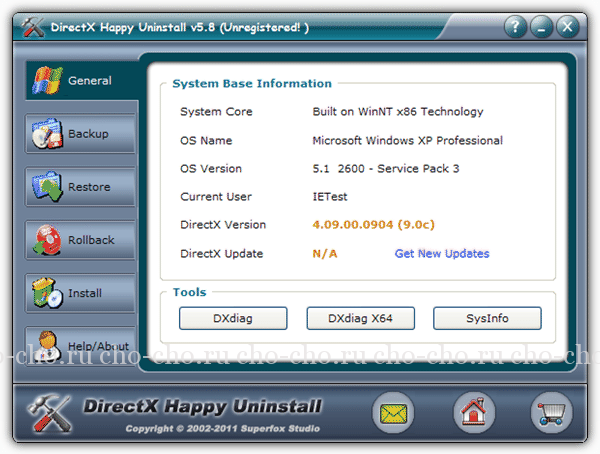
Перевагою такого методу видалення є його абсолютно безкоштовна основа, проте існує великий ризик порушити цілісність реєстру, або «вбити» Windows, крім того, файли бібліотеки не видаляються. Також ви повністю несете відповідальність за всі втрачені дані та працездатність системи.
Як видалити DirectX на Windows 7, 8 чи 10?
Практика показує, що в даних ОС вручну таке зробити неможливо, можна лише при виникненні проблем у роботі DirectX 11 або 12 оновити пакет до останньої версіїабо перевстановити ОС. Щоправда, при спробі поновлення може виникнути «Внутрішня системна помилка», практика показує, що причина може бути в:
- У процесі інсталяції було включено антивірусник, який блокує певні функції програми;
- Ви користуєтесь веб-установником. Слід використовувати повноцінний інсталятор




